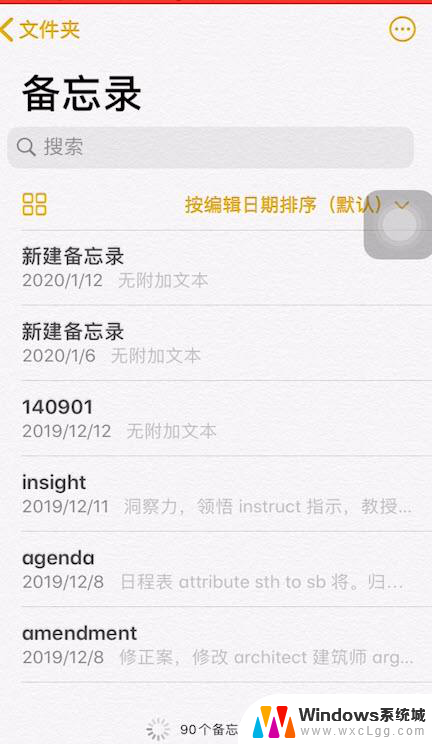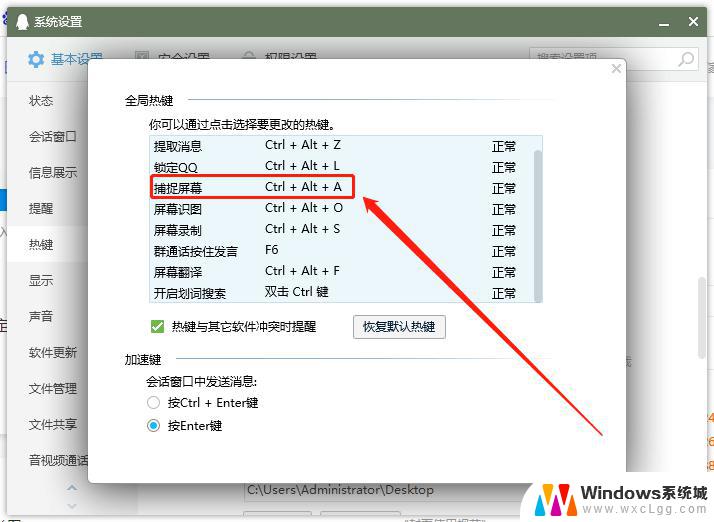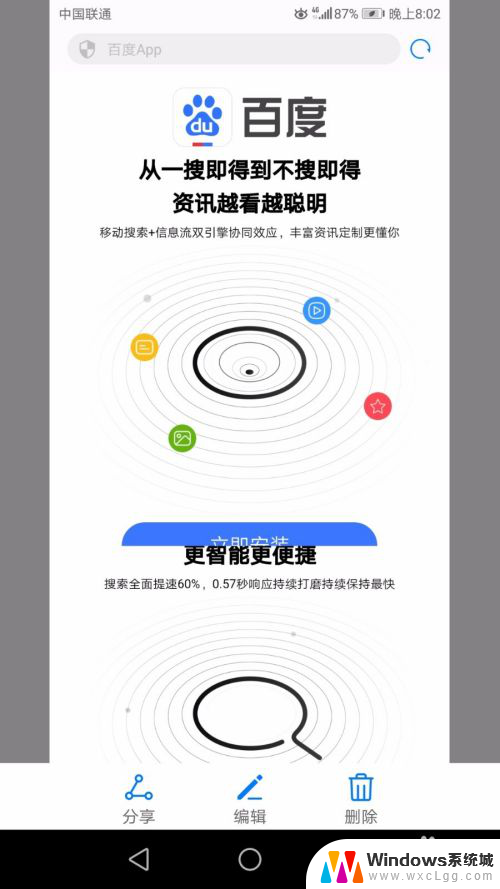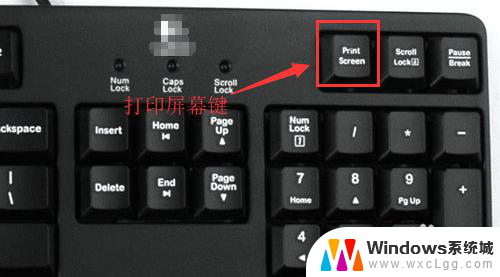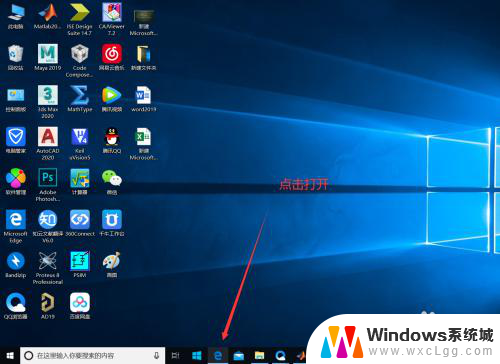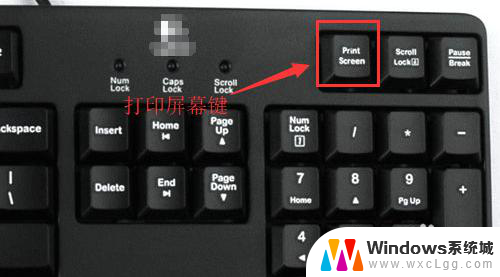备忘录截图怎么样可以截全部 如何将iPhone备忘录截取为图片
备忘录截图怎么样可以截全部,备忘录是我们日常生活中重要的工具之一,它可以帮助我们记录重要的事项、提醒我们需要完成的任务,有时候我们可能需要将备忘录的内容截取为图片,以便保存或分享给他人。如何实现将iPhone备忘录截取为图片呢?通过查阅相关资料,我们可以发现有一个简单的方法可以帮助我们实现这一目标。在本文中我们将介绍如何使用iPhone内置的截屏功能来截取整个备忘录,并将其保存为一张图片。这样我们就能够轻松地分享备忘录的内容给他人,或者将其保存在相册中随时查看。下面让我们一起来了解具体的操作步骤吧。
具体步骤:
1.首先打开手机上我们要截图的内容,按住截图组合键“关机键+home”分别截取我们想要截取的内容。这里以截取“新闻”为例哦

2.然后打开手机客户端的微信软件,在微信界面下的找到“我”并点击。然后在“我”页面下,选择点击“收藏";
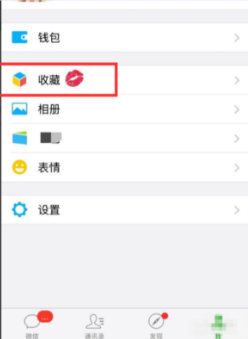
3.进入收藏页面后,选择右上角“+”符号;跳转进入空白编辑界面,然后我们选择图片按钮,按顺序选择我们刚才截图的图片
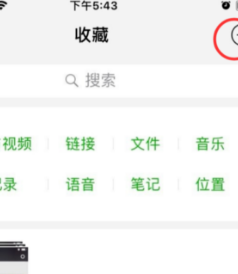
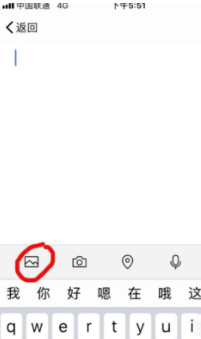
4.依次添加完成之后,选择右上角“..."符号;完成以上步骤之后,就可以完整的分享发送给朋友。而点击“保存为图片”,最后打开相册找到刚保存的图片就是截屏的长图了。
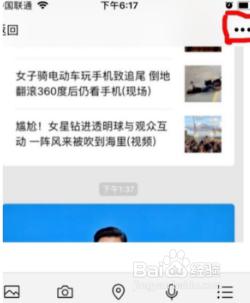
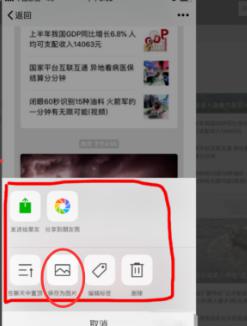
以上是备忘录截图如何截取所有内容的步骤,如果您有相同的问题,请参考本文中介绍的步骤进行修复,希望这篇文章能为您提供帮助。